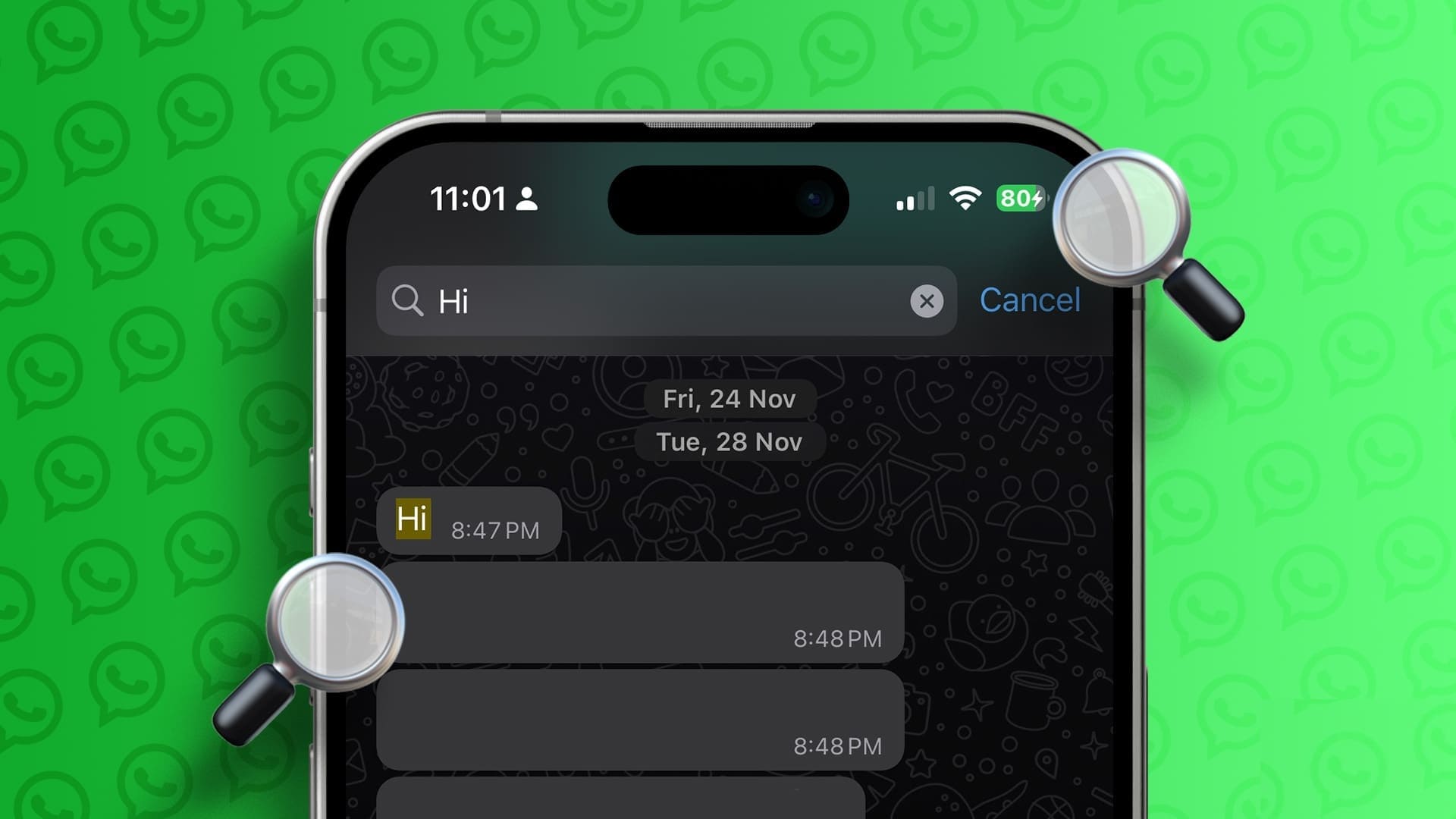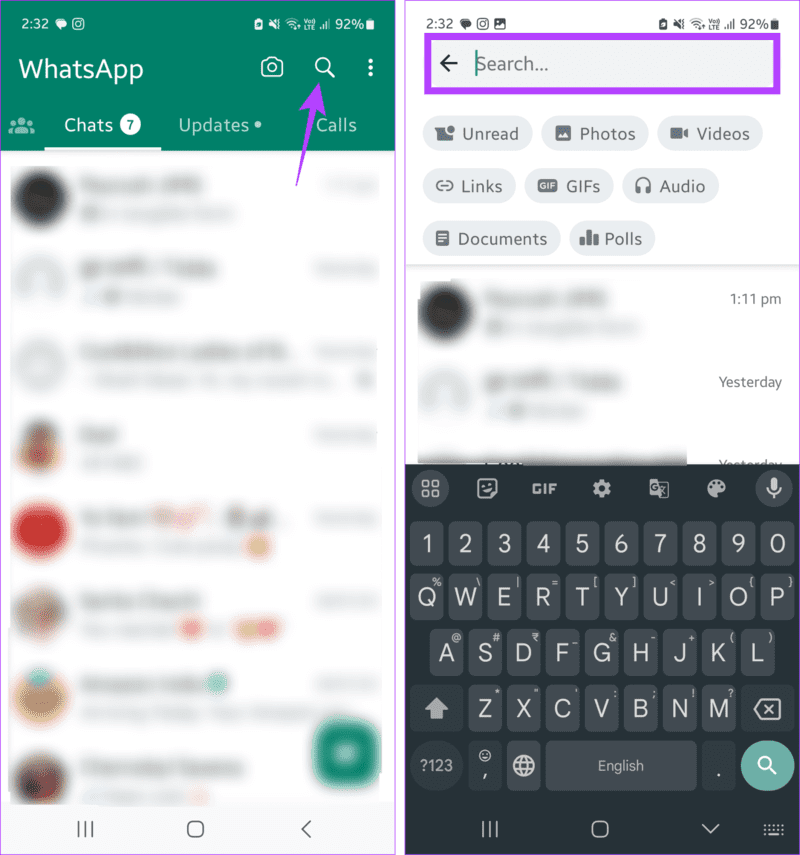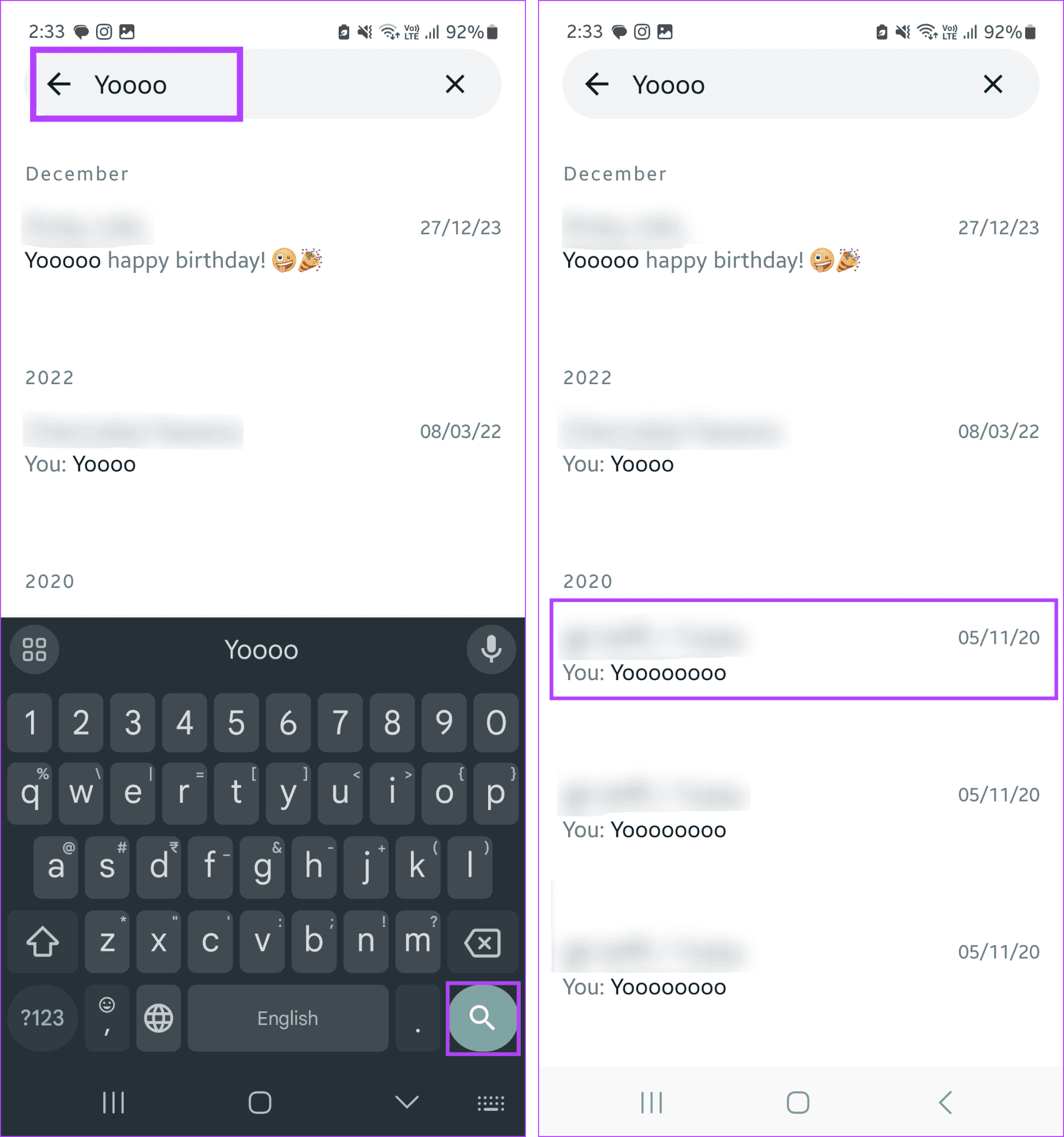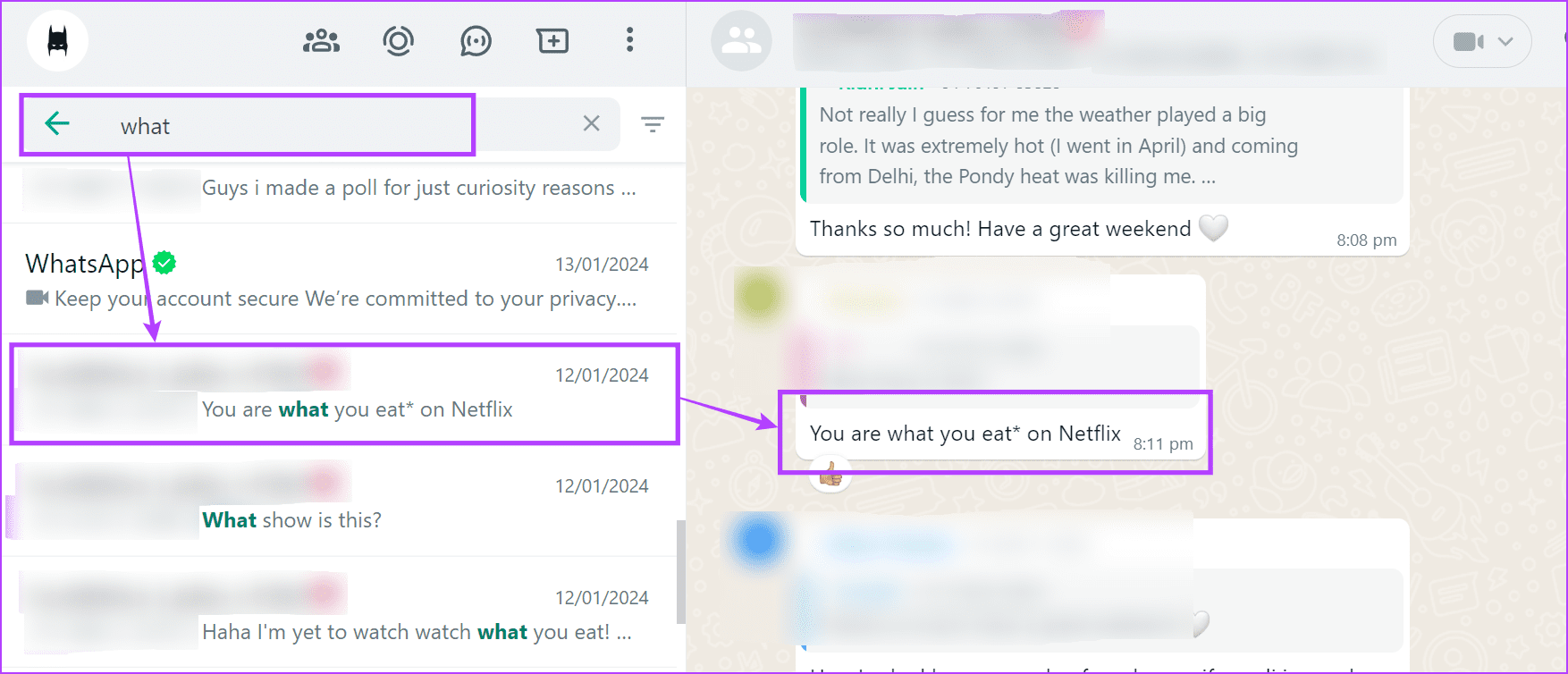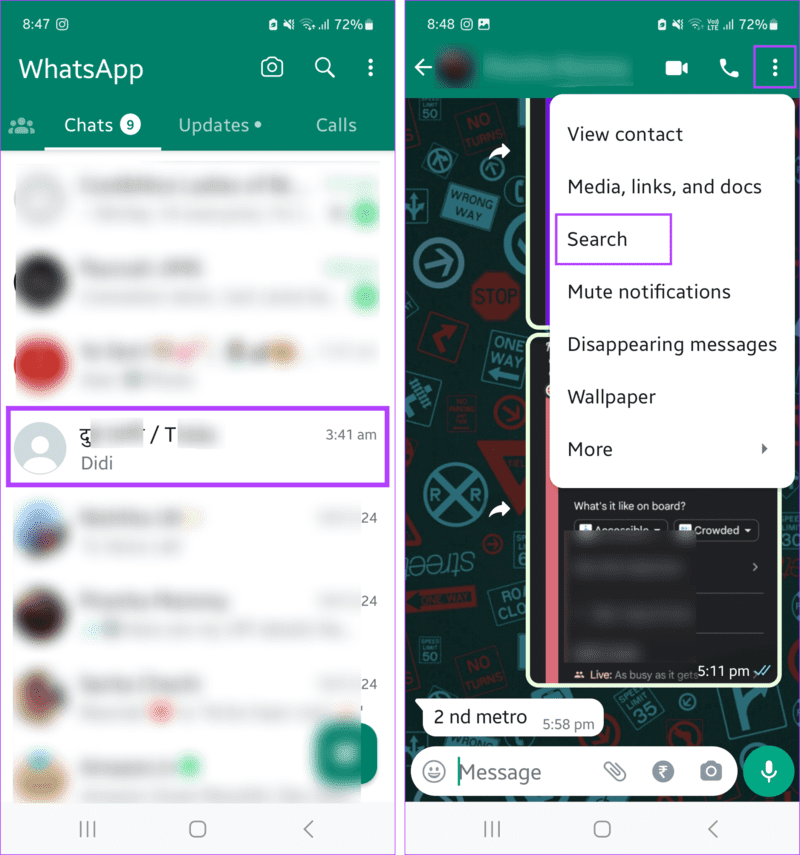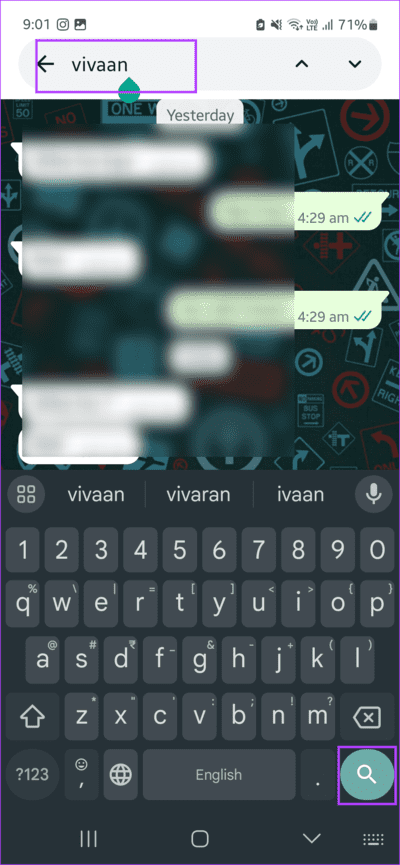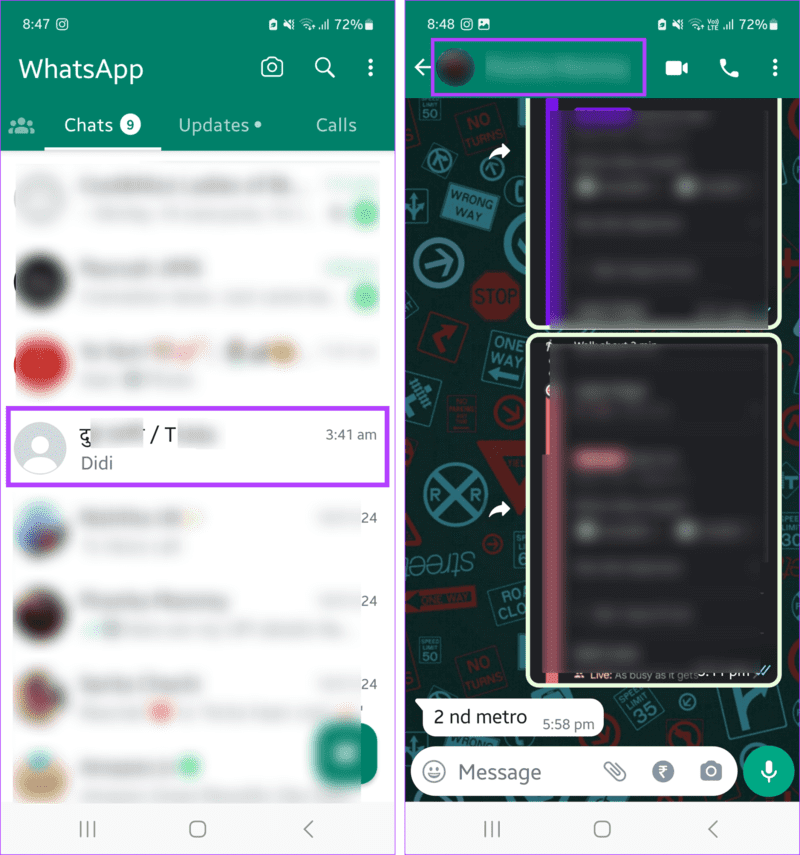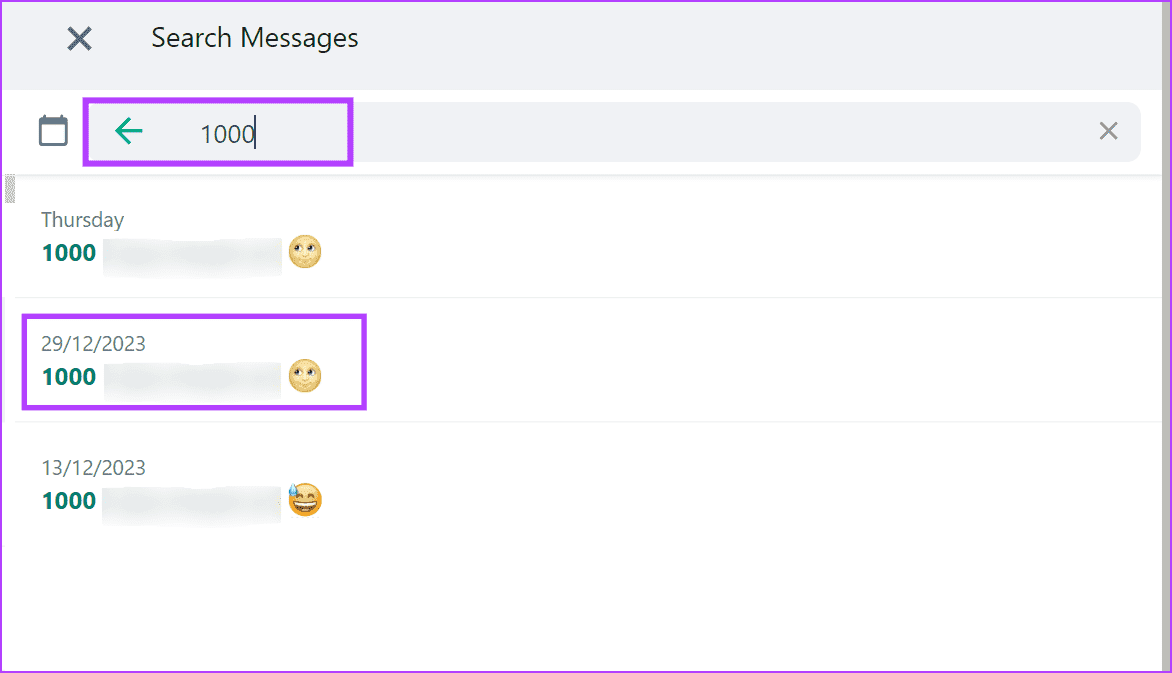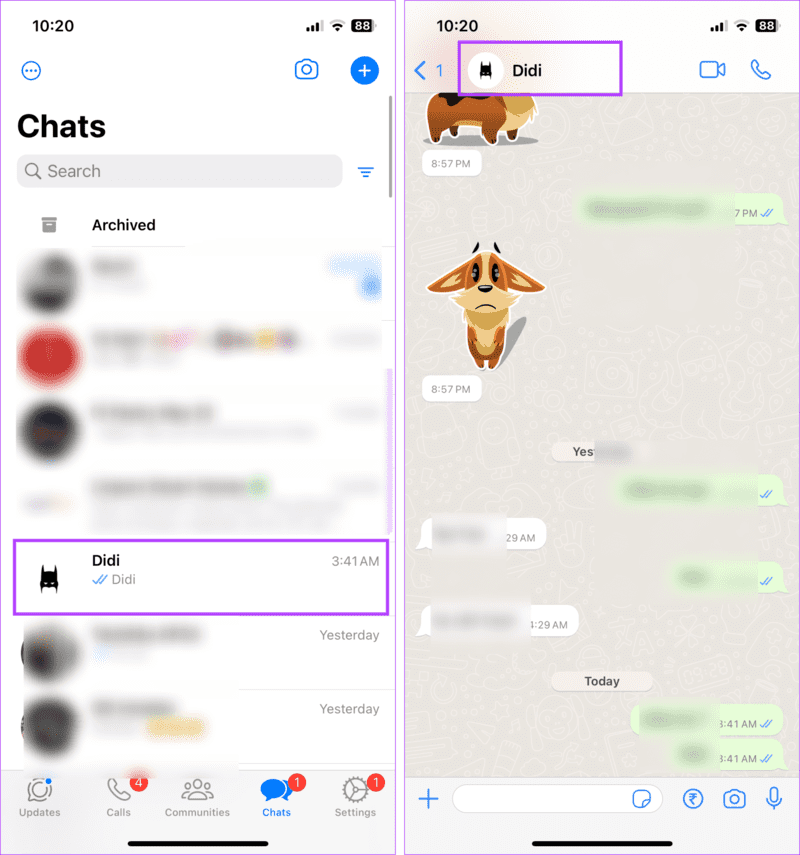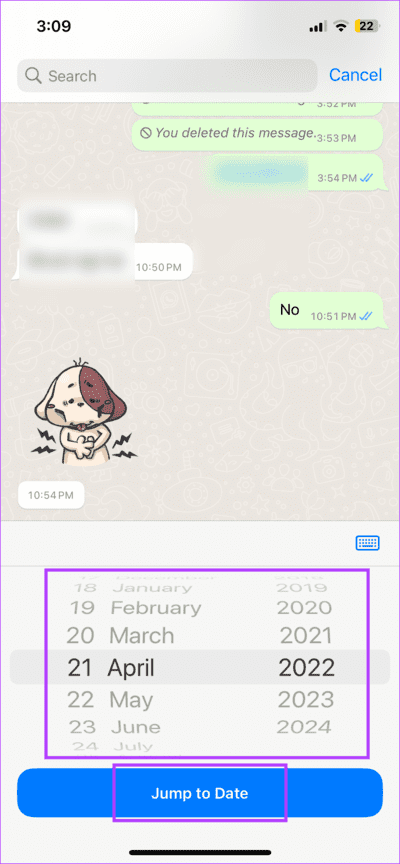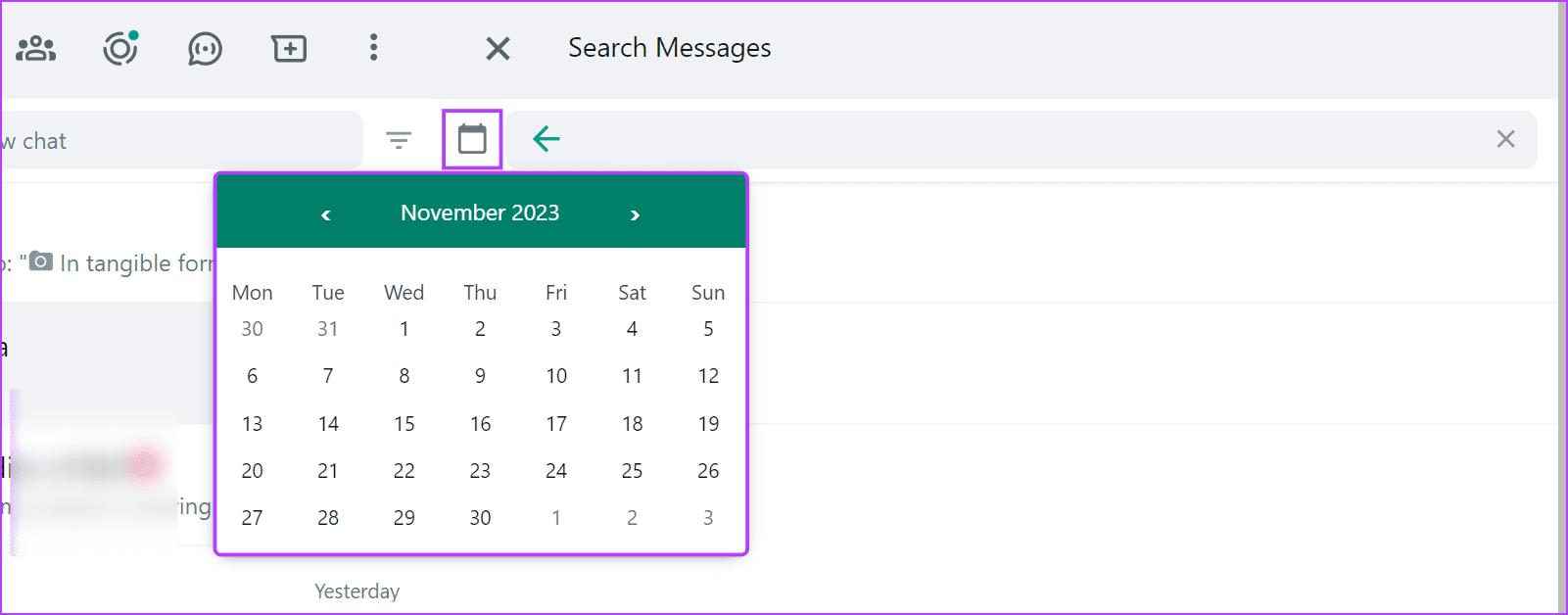WhatsApp에서 메시지를 검색하는 방법
그 메시지 하나를 찾아야 할 때가 항상 옵니다. 그러나 WhatsApp이 일상 커뮤니케이션의 필수 구성 요소이기 때문에 WhatsApp에서 메시지를 검색하는 것이 어려울 수 있습니다. 그러나 검색 옵션을 사용하면 이 작업을 더 쉽게 할 수 있습니다.
WhatsApp에서 메시지를 검색할 때 기본 검색 옵션을 사용하여 현재 WhatsApp에서 활성화된 모든 채팅을 검색하세요. 또는 특정 연락처의 메시지를 검색하려면 채팅 창을 열고 그 안에 있는 검색 옵션을 사용하세요. 그런데 WhatsApp에서 메시지를 보낸 날짜별로 검색할 수 있는 방법이 있나요? 이에 대한 자세한 내용을 알아보려면 계속 읽어보세요.
검색을 사용하여 WhatsApp 메시지를 검색하는 방법
WhatsApp을 검색할 때 특정 단어, 문구 또는 숫자에 대한 대화를 찾아볼 수 있습니다. 모든 WhatsApp 대화를 검색하고 보다 포괄적인 결과를 얻을 수 있습니다. 검색 결과에는 기준과 일치하는 채팅 및 연락처 이름이 포함됩니다. 그러나 별도로 표시됩니다. 이를 수행하려면 아래 단계를 따르십시오.
WhatsApp 모바일 애플리케이션 사용
단계1 : WhatsApp Android 앱에서 오른쪽 상단 모서리에 있는 돋보기 아이콘을 탭하여 검색창을 엽니다. 그런 다음 검색창을 눌러 입력을 시작하세요.
iOS 사용자는 상단의 검색창을 탭하여 시작할 수 있습니다.
팁: 오디오, GIF, 사운드 등의 미디어 유형을 선택하여 관련 메시지를 빠르게 찾을 수 있습니다.
단계2 : 이제 검색창에 관련 단어나 문구를 입력하세요. 완료되면 다음을 누르세요. بحث.
3단계: 검색 결과를 스크롤하고 관련 결과를 클릭할 수 있습니다.
그러면 검색된 채팅으로 바로 이동됩니다. 정확하지 않은 경우 검색결과 페이지로 돌아가서 다른 검색결과를 검색하여 올바른 결과를 찾으세요. 다음과 같은 경우 다른 기사를 확인할 수도 있습니다. iPhone에서 WhatsApp 검색이 작동하지 않습니다.
WhatsApp 웹에서
단계1 : 열다 WhatsApp에 모든 브라우저에서 웹을 사용할 수 있습니다.
단계2 : 이제 클릭하세요. 검색 창 그리고 관련 검색어를 입력하세요.
3단계: 검색 결과가 나타나면 스크롤하여 관련 결과를 클릭하세요. 그러면 오른쪽 창에 해당 채팅이 열립니다.
이 단계를 반복하여 다른 단어나 문구를 검색할 수 있습니다. 검색 결과가 나타나면 이를 클릭하여 WhatsApp 웹에서 채팅을 엽니다.
WhatsApp 채팅에서 단어를 검색하는 방법
메시지를 보낸 사람이 누구인지 알지만 찾을 수 없다면 채팅창 내 검색 옵션을 이용해 검색해 보세요. 이를 사용하면 WhatsApp 채팅에서 단어나 문구를 검색하고 즉시 찾을 수 있습니다. WhatsApp iOS, Android 및 웹 앱을 사용하여 수행하는 방법은 다음과 같습니다.
1. 채팅창의 검색 옵션을 이용하세요
참고: 이 옵션은 WhatsApp Android 앱에서만 사용할 수 있습니다.
단계1 : 앱 열기 WhatsApp에 안드로이드 해당 개인 또는 그룹 채팅을 클릭하세요.
단계2 : 이제 오른쪽 상단에 있는 점 3개 아이콘을 탭하세요. 여기서 검색을 클릭하세요.
단계3 : 업데이트 검색 창, 유형 단어 또는 해당 문구를 검색하고 검색 아이콘을 클릭하세요.
이제 채팅은 추천된 검색 결과로 직접 이동됩니다. 둘 이상의 검색 결과를 찾은 경우 위쪽 및 아래쪽 화살표를 사용하여 채팅 내에서 빠르게 탐색할 수 있습니다.
2. 모바일 앱의 채팅 설정을 이용하여
참고: 이 기능은 WhatsApp Android 및 iOS 앱에서 사용할 수 있습니다. 데모에는 WhatsApp Android 앱을 사용할 것입니다.
단계1 : 앱 열기 WhatsApp에 모바일의 경우 검색하려는 채팅을 클릭하세요.
2 단계: 클릭 담당자 이름.
3단계: 여기를 클릭하세요 بحث.
단계4 : 검색창이 열리면 검색어를 입력하고 다음을 클릭하세요. بحث.
채팅 내에서 검색 결과가 강조 표시되면 화살표 아이콘을 사용하여 검색 결과를 탐색하고 채팅 내에서 관련 메시지를 찾으세요.
3. WhatsApp 웹에서 검색을 사용하세요
단계1 : 열다 WhatsApp에 어느 곳에서나 웹 브라우저.
단계2 : 해당 채팅을 열고 돋보기 아이콘입니다.
3단계: 이제 클릭하세요. 검색 창 그리고 유형 문의 관련 검색어입니다.
단계4 : 검색 결과가 나타나면 관련 결과를 클릭하세요.
검색 결과는 WhatsApp 웹의 채팅 창에 강조 표시됩니다. 이 단계를 반복하여 WhatsApp 웹의 채팅 창에서 다른 쿼리를 검색할 수도 있습니다.
또한 읽으십시오 : Whatsapp 웹이 동기화되지 않는 문제를 해결하는 방법
WhatsApp 메시지를 날짜별로 검색하는 방법
WhatsApp은 최근 날짜별로 메시지를 검색할 수 있는 새로운 기능을 출시했습니다. 이렇게 하려면 WhatsApp을 열고 메시지 검색으로 이동하세요. 메시지가 열리면 달력 아이콘을 사용하여 WhatsApp에서 날짜별로 메시지를 검색하세요. 방법은 다음과 같습니다.
아이폰의 경우
단계1 : WhatsApp iOS 앱을 열고 관련 연락처를 탭하세요.
단계2 : 여기를 클릭하세요. 담당자 이름 화이팅 설정.
3단계: 클릭 연구.
단계4 : 업데이트 검색 창, 키보드 상단의 달력 아이콘을 탭하세요.
단계5 : 여기에서 위나 아래로 스크롤하여 올바른 날짜를 선택한 다음 날짜로 이동을 탭하세요.
WhatsApp 채팅은 지정된 날짜에 시작됩니다. 이제 채팅창을 스크롤하여 관련 메시지를 검색할 수 있습니다.
WhatsApp 웹에서
단계1 : 열다 WhatsApp에 모든 브라우저에서 웹을 사용할 수 있습니다. 그런 다음 관련 채팅을 탭하세요.
단계2 : 여기를 클릭하세요. 돋보기 아이콘 오른쪽 상단 모서리에 있습니다.
3단계: 검색창이 나타나면 달력 아이콘을 클릭하세요.
4 단계: 달력이 열릴 때까지 기다립니다. 그런 다음 해당 날짜, 날짜 및 월을 선택합니다.
그러면 채팅이 지정된 날짜로 이동됩니다. 이제 WhatsApp Web에서 해당 날짜 또는 그 무렵에 보낸 메시지를 검색할 수 있습니다.
WHATSAPP에서 메시지 검색
WhatsApp에서 메시지를 검색하는 기능은 유용합니다. 이 기사가 이를 수행하는 방법을 더 잘 이해하는 데 도움이 되기를 바랍니다. 가이드를 확인하여 방법을 알아볼 수도 있습니다. WhatsApp에서 별표 표시된 메시지를 표시하고 검색하세요.